Как сделать опрос в Вк: создать голосование Вконтакте
Как сделать опрос в ВК на стене? Нажмите на кнопку «Что у вас нового», далее – «Еще», из меню выберите «Опрос». Придумайте тему, добавьте варианты ответа и выберите нужные настройки, а затем опубликуйте голосование.
На стене
Сначала поговорим о том, как сделать опрос на странице в ВК – пользоваться этой инструкцией можно как в собственном профиле (на этом примере мы и будем все показывать), так и на стене сообщества, которое вы модерируете.
Опрос – это классный инструмент для сбора мнений, для поднятия активности. Вы можете задавать абсолютно любые вопросы (главное, чтобы они не противоречили законодательству РФ) и собирать ответы от друзей и других пользователей.
Готовы начинать? Рассказываем, как создать опрос в ВК. Начнем с десктопной версии!
- Зайдите в свой профиль и откройте вкладку «Моя страница»;
- Найдите на стене раздел «Что у вас нового», поставьте туда курсор;
- Кликните по вкладке «Еще», она находится на нижней открывшейся панели;
- Из появившегося меню выберите раздел «Опрос».

Первый шаг сделан! После этого на экране появится меню редактирования голосования – начинается самое интересное. Разбираемся, как сделать опрос в группе ВК или на своей странице. Пора узнать, как отменить голос в опросе ВК.
1. Тема
В самую первую строку вписывается тема голосования – это сам вопрос, который вы хотите задать аудитории. Будьте кратки и точны, формулируйте тему так, чтобы она зацепила, но при этом была понятна каждому.
2. Варианты ответа
Как создать голосование в ВК без вариантов ответа? Никак, их обязательно нужно добавить – для этого просто кликайте по строчке «Добавить вариант». Максимальное число ответов – десять.
Минимальное число – один, чтобы удалить лишние строки, достаточно нажать на крестик справа. Не забудьте вписать текст ответа, который будет отображаться на стикере.
3. Фон
Вы можете сделать голосование в ВК как обычным, неярким – так и цветным! Оформление играет большую роль, не стоит себя сдерживать, если у вас есть какая-то хорошая задумка.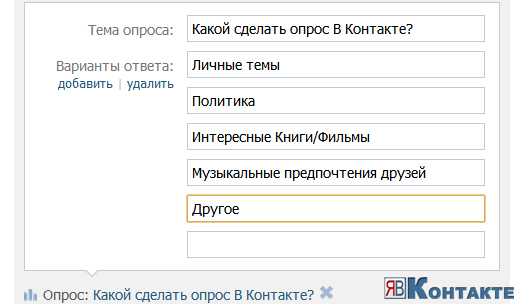
В социальной сети есть встроенный каталог обложек, сейчас там восемь разных вариантов – неяркий белый, зеленый, оранжевый, фиолетовый и другие.
Но вы можете выбрать свой вариант оформления – особенно актуально, если хотите создать опрос в ВК в группе. Для этого нужно прокрутить встроенную галерею до конца и нажать на кнопку со значком «+». После этого вы сможете выбрать файл, заранее сохраненный на устройство.
Главное, чтобы он соответствовал требованиям:
- Максимальный размер – 510х200 пикселей;
- Разрешение – только JPG, PNG или GIF.
Чтобы выбрать ту или иную обложку для фона, нужно просто отметить ее.
4. Настройки опроса
Разбираясь, как провести опрос в ВК, нельзя проигнорировать такой важный этап подготовки, как выбор параметров голосования.
Сейчас доступно четыре дополнительных опции:
- Анонимный опрос. Если эта функция активирована, никто не будет видеть имен проголосовавших – ни сами участники, ни создатель голосования;
- Выбор нескольких вариантов.
 По умолчанию можно выбирать только один вариант из всех представленных – но если вы включите эту опцию, пользователи смогут голосовать за несколько разных ответов;
По умолчанию можно выбирать только один вариант из всех представленных – но если вы включите эту опцию, пользователи смогут голосовать за несколько разных ответов; - Запрет отмены голоса. Активация этой функции запрещает отмену голоса – возможности удалить свой ответ или переголосовать у участников не будет;
- Ограниченное время голосования. Если вы включите эту опцию, нужно будет установить дату и время окончания действия опроса.
Чтобы активировать или деактивировать любую из этих функций, достаточно просто поставить или снять галочку в окошке напротив. Это очень легко! Кстати, это можно сделать и в чате ВК — как создать такой опрос, мы расскажем позже.
5. Видимость
Эта вкладка находится в самом низу – подходим к завершающему этапу создания голосования. Вы можете выбрать один из трех вариантов приватности:
- Видно всем пользователям;
- Видят только друзья;
- Доступно только близким друзьям (круг лиц устанавливаете самостоятельно).

Если интересует, как сделать опрос ВКонтакте только для определенного круга лиц – вот он, ответ.
6. Тематика
Небольшая, но интересная деталь – можно выбрать тематику голосования, чтобы его было удобнее искать действительно заинтересованным пользователям. Сейчас доступны такие варианты:
- Арт
- Игры
- Кино
- Музыка
- Стиль
- Спорт
- Туризм
- Юмор
- Наука
- Фото
- IT
7. Время публикации
Напоследок выбираем, когда будет опубликовано голосование. По умолчанию стоит вариант «Сейчас», но вы можете настроить отложенную публикацию, выбрав нужные дату и время.
Также читайте, как посмотреть звонки в ВК и узнать, кто звонил.
Ну а как устроить голосование в ВК, если опрос готов, все настройки выбраны? Просто нажмите на кнопку «Опубликовать», в ту же секунду окошко появится на вашей стене или на стене сообщества. Вот так все просто!
Сделать опрос в ВК в группе или на своей странице можно и в мобильном приложении.
- Откройте его и нажмите на кнопку «Сервисы» на нижней панели;
- Нажмите на значок «В профиль» в верхнем левом углу;
- Кликните по кнопке «Создать запись», далее нажмите на три точки и выберите «Опрос».
Дальнейшие шаги повторять не будем – настройки ничем не отличаются от десктопной версии, доступен тот же функционал в полном объеме.
Во второй части обзора поговорим о том, как сделать опрос в чате ВК – и такая функция в социальной сети тоже есть.
В беседе
Эта информация актуальна для тех, кто состоит в групповых чатах – особенно, если там довольно много участников. Вы можете сделать опрос в беседе ВК (как в десктопной версии, так и в мобильном приложении)!
Начнем, конечно, с браузера. Заходим в свой профиль, переходим к вкладке «Мессенджер» на панели слева и начинаем:
- Найдите в списке диалогов нужную группу и откройте ее;
- В правой части экрана (снизу) вы увидите значок скрепки – нажимайте;
- Появится небольшое меню, где есть кнопка «Создать опрос» в чате ВК – как несложно догадаться, на нее нужно нажать.

Дальше создаем голосование: выбираем тему, добавляем варианты ответа (их все так же может быть максимум десять, минимум – один), определяемся с фоном. Можно найти обложку из коллекции или загрузить свою.
Почти разобрались, как сделать голосование в чате ВК! После этого меняем настройки (при необходимости) – запрет отмены, анонимное голосование, выбор множества вариантов или ограниченное время. Других настроек здесь нет, нельзя установить приватность, время публикации или тематику.
Вот и все, как только все поля будут заполнены, жмите на самолетик для отправки голосования в чат.
На том, как сделать голосование в беседе ВК в мобильном приложении, останавливаться не будем. Алгоритм полностью повторяет инструкцию для десктопной версии – откройте группу, нажмите на «+» и выберите соответствующую иконку.
Зная, как создать опрос в беседе ВК или на стене, вы можете значительно поднять активность на своей странице (или странице сообщества), внести новую нотку в групповое общение. Да и в целом – это крутой инструмент, который может пригодиться каждому.
Да и в целом – это крутой инструмент, который может пригодиться каждому.
Опросы Вконтакте. Таргетированная реклама ВКонтакте с опросами!
Опросы Вконтакте. Таргетированная реклама ВКонтакте с опросами. В сегодняшнем видео я расскажу Вам как использовать опросы в таргетированной рекламе ВКонтакте, а не только для публикаций и выявления потребностей целевой аудитории. Так что, смотрите видео и обязательно применяйте этот способ в таргетированной рекламе Вконтакте.
Всем привет. На связи Владимир Казаков, агентство «Madwins». В сегодняшнем видео я расскажу Вам о том, как настроить таргетированную рекламу вконтакте на аудиторию, которую нельзя выявить по интересам и через парсер.
Как использовать опросы в таргетированной рекламе ВКонтакте
Для примера я возьму нишу подготовки к ЕГЭ. Как мы настраиваем таргетированную рекламу на эту целевую аудиторию и в этой нише?У нас есть курс подготовки к ЕГЭ. Нам нужно собрать школьников. Причем нам нужно собрать не только школьников, а также нужно собрать школьников, которые сдают определенный предмет в следующем году, либо в этом году.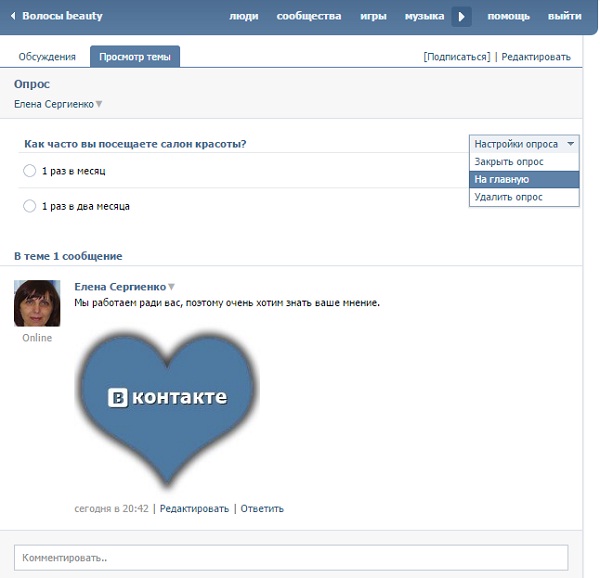 Какую схему мы придумали в этом случае?
Какую схему мы придумали в этом случае?
Итак, мы сделали следующее: эту рекламную кампанию мы проводили в 16-ом году, но наперед планировали еще на 17-ый. Что мы сделали? Мы запустили опрос для того, чтобы собрать сначала аудиторию, которая сдает ЕГЭ в 16-ом году и в 17-ом. В 17-ом мы собирали на будущее, наперед, чтобы потом с ней работать. Выделили достаточно бюджета на этот опрос и начали крутить его в ленте на целевую аудиторию.
Не секрет, что школьники в личной странице указывают не свой реальный возраст, и очень сложно выявить, даже если мы выявили, что это школьник, очень сложно выявить, какой предмет он сдает.
Что мы делали дальше?
Первое — мы собрали аудиторию, которая проголосовала за вариант «сдаю ЕГЭ в 2016 году», причем аудитория достаточно большая была. Далее. Мы спарсили отдельно эту аудиторию, и потом уже на эту аудиторию, которая проголосовала, что они сдают в 16-ом году, настроили рекламную кампанию с опросом «какой предмет Вы сдаете ЕГЭ в 2016 году?». Причем это точное попадание, что аудитория знала, что они сдают ЕГЭ, потому что они проголосовали. Мы составили список предметов, по которым есть подготовительные курсы, и крутили на эту аудиторию опросы.
Причем это точное попадание, что аудитория знала, что они сдают ЕГЭ, потому что они проголосовали. Мы составили список предметов, по которым есть подготовительные курсы, и крутили на эту аудиторию опросы.
Соответственно, после того, как мы выявили, кто за что проголосовал, кто-то за историю, психологию, математику, химию, мы спарсили отдельно каждый предмет и настраивали рекламную кампанию в тизерах к рекламным постам на эту аудиторию, которая проголосовала за конкретный предмет. То есть рекламные объявления уже были следующего характера: «Сдаешь историю в 2016-ом году? Запишись на бесплатный пробный урок,» — к примеру.
Я сейчас уже не помню, какой там оффер был, но суть в этом, что Вы можете таким образом, через опросы, сегментировать целевую аудиторию и найти. Неважно, какая это ниша, но суть в том, что, если Вашу целевую аудиторию нельзя определить, чем они интересуются, через интересы вконтакте, через парсеры, через поведение людей вконтакте, поведение Вашей целевой аудитории, то можете выявлять её через опрос.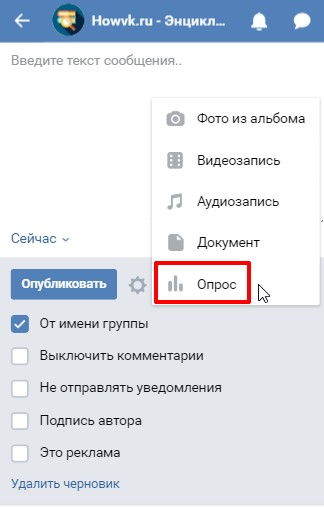 Причем это очень круто работает, и когда мы настраивали эту рекламную кампанию, писали реально все заинтересованные. Все, кто проголосовали за конкретный предмет, они действительно интересовались этим предметом.
Причем это очень круто работает, и когда мы настраивали эту рекламную кампанию, писали реально все заинтересованные. Все, кто проголосовали за конкретный предмет, они действительно интересовались этим предметом.
На этом сегодня всё. Обязательно используйте возможность настройки таргетированной рекламы в ленте новостей и через тизеры с помощью опросов, с помощью выявления целевой аудитории, применяя опросы.
С Вами был Владимир Казаков, digital-агентство «Madwins». Подписывайтесь на наш канал и на мой инстаграм. Пока!
Как создать опрос в Telegram на ПК или мобильном устройстве
Ссылки на устройства
- Android
- iPhone
- Chromebook
- Mac
- Windows
- Устройство отсутствует?
Знаете ли вы, что вы можете создать опрос в Telegram, не выходя из приложения? Опросы — один из самых увлекательных и интерактивных способов получить отзывы от участников канала Telegram или группового чата.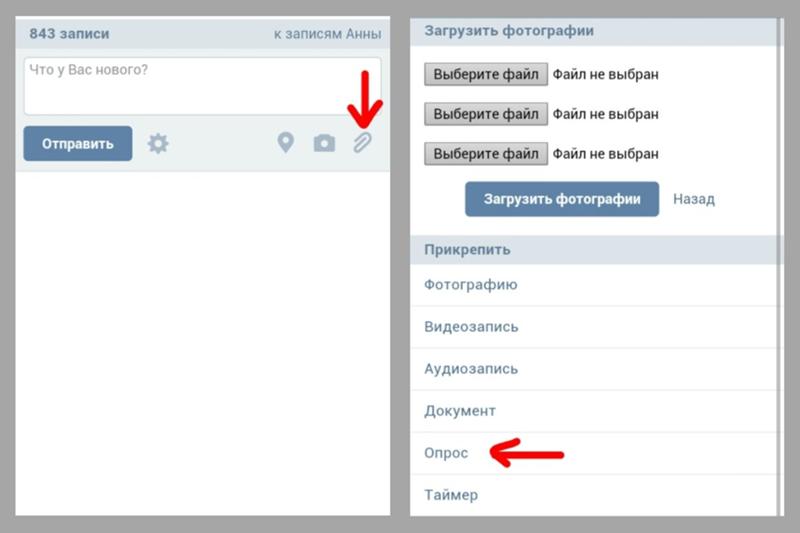 Члены могут использовать их, чтобы публично излагать свое мнение, не говоря ничего спорного и не подкрепляя свою позицию фактами. Это безопасный и анонимный способ вступить в дискуссию и выразить свое мнение.
Члены могут использовать их, чтобы публично излагать свое мнение, не говоря ничего спорного и не подкрепляя свою позицию фактами. Это безопасный и анонимный способ вступить в дискуссию и выразить свое мнение.
В этой записи мы покажем вам, как создать опрос в Telegram на различных компьютерах и мобильных устройствах
Как создать опрос в Telegram на ПК
Приложение Telegram для ПК имеет очень удобный интерфейс. и интуитивно понятный интерфейс. Он предлагает множество функций, таких как групповые чаты, стикеры, голосовые сообщения и видеозвонки. А так как в приложении никогда не работает реклама, вам не нужно беспокоиться о том, что каждый раз, когда вы открываете приложение, вас бомбардируют нерелевантным контентом.
Одна из лучших особенностей настольного приложения Telegram заключается в том, что вы можете создать опрос и получить ответы от других пользователей за считанные минуты.
Вот как это сделать:
- Запустите Telegram на своем ПК.

- Переход к интересующему каналу или группе.
- Открыв группу или канал, щелкните многоточие (три вертикальные точки) в правом верхнем углу экрана.
- В появившемся раскрывающемся меню выберите «Создать опрос».
- На этом этапе вам будет предоставлено текстовое поле, где вы можете ввести свой вопрос.
- Нажмите на текстовое поле под «Параметры опроса» и введите первый вариант. Чтобы ввести более одного параметра, нажмите «Добавить параметр», а затем введите его.
- Когда оба варианта вопросов и ответов будут готовы к публикации, нажмите «Создать» в правом верхнем углу.
После выполнения этих действий ваш опрос будет немедленно опубликован.
При запуске Telegram на ПК вы также можете создать опрос с помощью PollBot. Но что это?
PollBot — это автоматизированная учетная запись, работающая через скрипт, созданный сторонним разработчиком Telegram. Бот помогает пользователям Telegram создавать вопросы и проводить опросы. Это полезный способ быстро получить высококачественные данные из ваших контактов Telegram, поскольку он предоставляет аналитические инструменты сразу после завершения опроса.
Это полезный способ быстро получить высококачественные данные из ваших контактов Telegram, поскольку он предоставляет аналитические инструменты сразу после завершения опроса.
Проведение опроса через PollBot происходит в три основных этапа:
- Добавление бота в ваш аккаунт Telegram.
- Добавление бота в Telegram-канал или группу по выбору.
- Создание опроса.
Давайте теперь подробно рассмотрим каждый шаг:
(a) Добавление бота в вашу учетную запись Telegram
Вот как добавить PollBot в вашу учетную запись Telegram:
- Откройте настольное приложение Telegram и нажмите на значок увеличения значок стекла в правом верхнем углу.
- Тип »
PollBot» и нажмите «Вперед». Это должно открыть список приложений с PollBot вверху. - Нажмите на приложение PollBot.
- Нажмите «Старт», чтобы активировать бота.
(b) Добавление бота в группу Telegram или интересующий канал
Чтобы добавить PollBot в группу или канал:
- Откройте PollBot.

- Нажмите на три вертикальные точки в правом верхнем углу.
- Выберите «Добавить в группу». На этом этапе вы должны увидеть список всех подходящих групп или каналов.
- Чтобы добавить PollBot в данную группу, щелкните ее имя и выберите «ОК».
Теперь вы можете использовать PollBot для создания опроса в выбранной группе или канале.
(c) Создание опроса
Чтобы создать опрос в выбранном вами канале или группе:
- Откройте канал.
- Введите в текстовую строку следующее:
/[email protected] - PollBot проведет вас через процесс настройки вопроса и до 10 вариантов.
- Когда оба варианта вопросов и ответов будут готовы к публикации, введите «/done», чтобы завершить процесс.
Теперь бот будет предлагать пользователям ответить на опрос.
Как создать опрос в Telegram на устройстве Android
Если вы ищете способ оставаться на связи с друзьями и семьей по всему миру или просто хотите приложение, с помощью которого вы можете получать последние спортивные новости из по всему миру, то не ищите дальше.
С помощью приложения Telegram для устройств Android у вас есть доступ к простой системе обмена сообщениями, которая позволяет создавать группы чата или общаться в частном чате с кем угодно. Приложение предоставит вам новый современный способ общения, сохранив при этом все, что нам нравится в Telegram: скорость, безопасность и простоту.
Самое главное, настольное приложение Telegram позволяет создавать и администрировать опросы всего за несколько шагов. Это может быть хорошим способом собрать отзывы и поддерживать участие участников группы или канала.
Вот как это сделать:
- Запустите Telegram на своем устройстве.
- Откройте чат с участниками вашей группы.
- Нажмите на значок скрепки в левом нижнем углу.
- Коснитесь значка «Опрос» во всплывающем подменю.
- В разделе «Вопрос для опроса» введите вопрос, который вы хотите задать, в предоставленное текстовое поле.
- Заполните все варианты опроса.
 Вы можете создать до десяти вариантов.
Вы можете создать до десяти вариантов. - В разделе «Настройки» вы можете выбрать «Анонимное голосование», «Несколько ответов» или «Режим викторины».
- «Анонимное голосование» позволяет участникам голосовать, не раскрывая свою личность.
- «Несколько ответов» позволяет респондентам выбрать более одного варианта ответа.
- «Режим викторины» создает опросы, в которых всего один правильный ответ. После того как респондент выбрал вариант ответа, он не может его изменить.
- Завершив заполнение опроса, нажмите «Создать» в правом верхнем углу экрана. На этом этапе ваш опрос будет опубликован и начнет привлекать ответы от участников группы или канала.
Как создать опрос в Telegram на iPhone
У Telegram есть приложение для iOS, которое позволяет создавать опросы и собирать отзывы о чем угодно. Например, если вы управляете бизнесом, проведение опроса — отличный способ узнать мнение ваших клиентов о том, что они думают о ваших продуктах или о том, что они хотят видеть больше в будущем.
Вот как создать опрос в Telegram, если вы используете iPhone:
- Откройте приложение Telegram.
- Выберите канал или группу для проведения опроса.
- Нажмите на значок вложения в левом нижнем углу.
- Коснитесь значка «Опрос» во всплывающем подменю.
- Выберите «Новый опрос».
- В разделе «Вопрос» введите вопрос, который хотите задать.
- В разделе «Параметры опроса» заполните параметры, которые вы хотите представить участникам.
- Настройте свой опрос с помощью «Анонимного голосования», «Несколько ответов» или «Режима викторины».
- Нажмите «Отправить» в правом верхнем углу экрана.
Вовлекайте свою аудиторию
Использование опросов в Telegram — отличный способ взаимодействовать с вашей аудиторией. Это также может дать ценную информацию о том, что они хотят и в чем нуждаются от вас как бизнеса или организации. Мы рекомендуем использовать эту функцию, если вы ищете способы повысить удовлетворенность клиентов, проверить новые идеи или просто повеселиться.
Вы любитель Telegram? Пробовали ли вы создать опрос на платформе?
Дайте нам знать в разделе комментариев ниже.
Создание бесплатных онлайн-опросов, викторин и форм
Бесплатно навсегда: Неограниченные опросы 1000 ответов Расширенная логика
Ваше имя
Эл. почта
Шелли Роуэтт — аналитик Virgin MediaService Experience
Подробнее
Мы использовали FreeOnlineSurveys.com в течение 3 лет для сбора отзывов наших клиентов о предоставляемой нами электронной почте. Веб-сайт прост в навигации, и как конечный пользователь я нашел его очень эффективным при получении результатов еженедельно и ежемесячно.
Гейл Арлеги, менеджер Air CanadaSuccession
Подробнее
Этот инструмент не только очень прост в использовании, но и служит многим рабочим целям — опросам, онлайн-регистрации, онлайн-формам и онлайн-экзаменам.
Хелена Видетич — Ассистент конференции Dow Jones
Подробнее
Ваши услуги помогли нам существенно оптимизировать разработку и оценку нашего вопросника для делегатов. очень полезно.
Более 3 миллионов пользователей по всему миру с 2002 года
Бесплатная CRM для исследований и маркетинга Контакты
Собирайте отзывы людей, которые наиболее важны для вашего бизнеса или исследований. Отслеживайте ответы, анализируйте данные вплоть до уровня контакта и сохраняйте неограниченное количество контактов в приложении.
Управление контактами
Храните неограниченное количество контактов и фильтруйте по настраиваемым полям, данным опросов и показателям взаимодействия с электронной почтой.
Отслеживание соответствия
Организуйте контакты на основе законных оснований для обработки и запишите явное согласие.
Расширьте свою аудиторию
Собирайте новые контакты с помощью Форм и используйте существующую информацию, извлекая данные из вопросов опроса.
KwikSample Marketplace
Поиск респондентов опроса
Используйте целевые критерии, чтобы создать аудиторию для своего опроса и получить необходимые данные.
Купить ответы на опросы
Ответы на опросы
Уменьшите отказ от опроса с помощью
KwikPromptПродолжительные опросы могут привести к отстранению респондентов и увеличить процент отсева.
Наша функция KwikPrompt переводит респондентов к следующему вопросу после выбора ответа.
Вовлечение респондентов, чтобы вы не упустили ни одной информации.
Мобильные опросы
Увеличьте количество ответов на ваши опросы
Все шаблоны опросов имеют адаптивный дизайн, в котором типы вопросов масштабируются в зависимости от размера экрана ваших респондентов.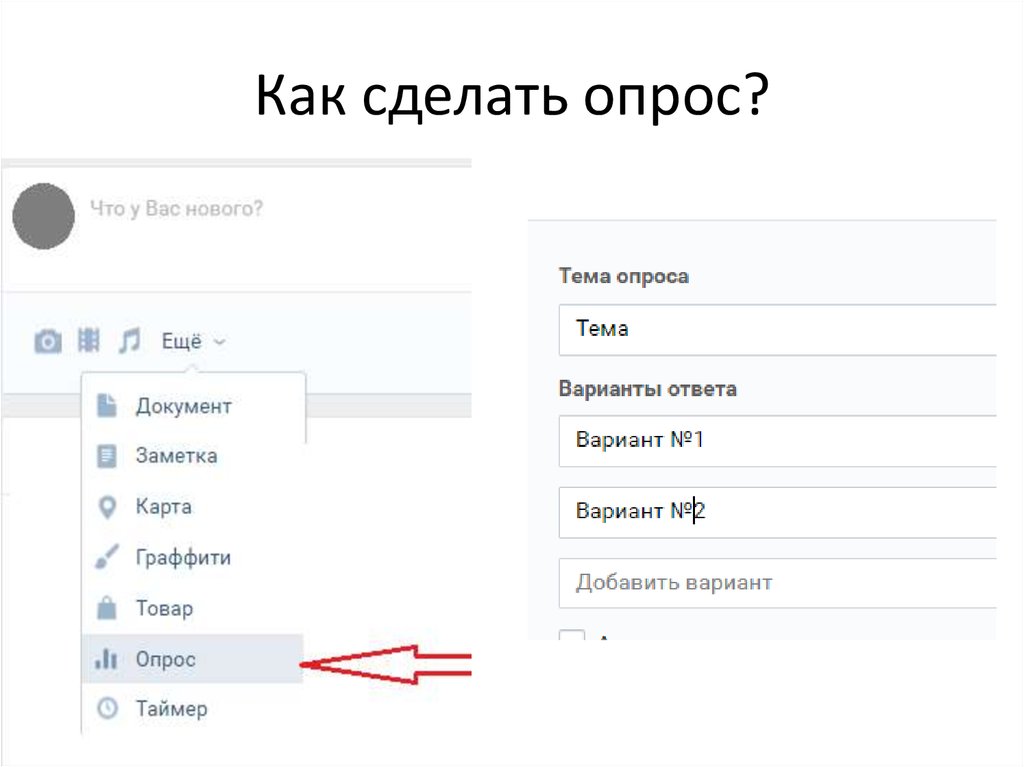
Вы также можете создавать опросы и анализировать отчеты с мобильных телефонов и планшетов.
Вам не нужно ждать возвращения в офис, чтобы отредактировать вопрос или просмотреть отзыв.
Готово через 15 минут
Помощник по проектированию быстрой съемки
(ИИ)
Создание съемки не должно быть сложной задачей. Независимо от того, измеряете ли вы удовлетворенность клиентов или собираете отзывы о событиях, это должно быть просто и быстро.
Наш интеллектуальный помощник по проектированию опросов берет на себя все усилия в процессе построения опроса. Он анализирует текст вопроса по мере ввода и предлагает тип вопроса для использования.
Создать бесплатный опрос
Брендинг и персонализация
Создайте полностью брендированный опыт
Разработка опроса, соответствующего вашему бренду, необходима для построения отношений и доверия с контактными лицами. Что поощряет более открытую и честную обратную связь.
Наше бесплатное программное обеспечение для опросов позволяет настраивать темы, добавлять логотип, менять шрифты и создавать персонализированные страницы благодарности.
Вы также можете использовать переадресацию страницы выхода для отправки участников на ваш веб-сайт после того, как они отправят ответ.
GDPR / CCPA
Получение согласия
Отсутствие отслеживающих файлов cookie в ваших опросах
Анонимные журналы веб-сервера
IP-адреса респондентов, хранящиеся в виде зашифрованных хэшей Sh20003
Современная инфраструктура на базе Microsoft, созданная на основе нашего 18-летнего опыта в области обеспечения безопасности
Политика конфиденциальности >>
Создание бесплатной анкеты
Основные функции. Бесплатно навсегда.
22 Типы вопросов и поля
Средство создания опросов включает множество типов вопросов, включая шкалы Лайкерта, Net-Promoter-Score и множественный выбор.
Логика и конвейеры
Используйте такие функции, как логика страницы, текстовые конвейеры и настраиваемые поля, чтобы персонализировать онлайн-анкеты для респондентов.
Уведомления об ответах
Получайте уведомления по электронной почте или на свое рабочее место в Slack каждый раз, когда отправляется ответ на ваш опрос.
Мобильные опросы
Наш бесплатный инструмент для создания опросов работает на всех устройствах. Это означает, что вы можете создавать или проходить опросы в любом месте и в любое время.
A/B-тестирование
Разделите тестовые изображения, видео и текст в опросах, чтобы определить контент, который лучше всего работает с вашими респондентами.
Отслеживание опроса
Отслеживайте контакты электронной почты, которые ответили на ваш опрос, и отправляйте напоминания тем, кто еще не ответил.
Отчеты и данные
Легкий анализ результатов
Результаты в реальном времени
Результаты собираются в режиме реального времени, что позволяет просматривать данные при отправке.



 По умолчанию можно выбирать только один вариант из всех представленных – но если вы включите эту опцию, пользователи смогут голосовать за несколько разных ответов;
По умолчанию можно выбирать только один вариант из всех представленных – но если вы включите эту опцию, пользователи смогут голосовать за несколько разных ответов;



 Вы можете создать до десяти вариантов.
Вы можете создать до десяти вариантов.